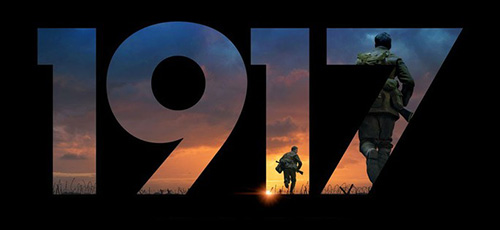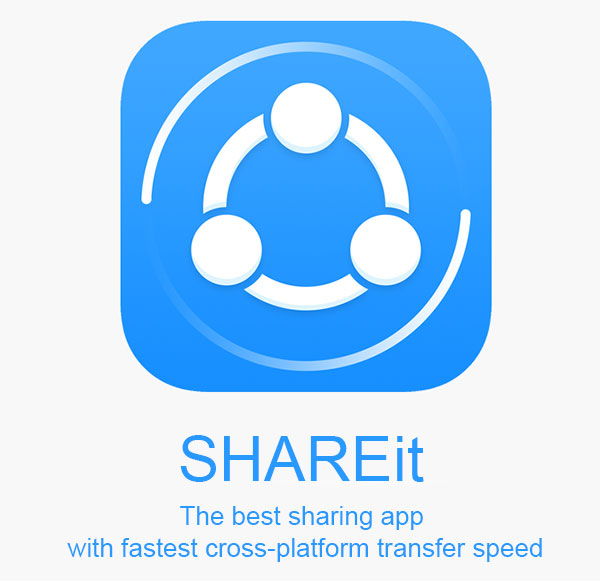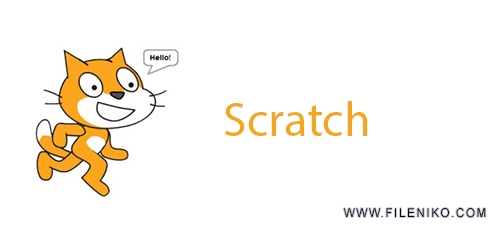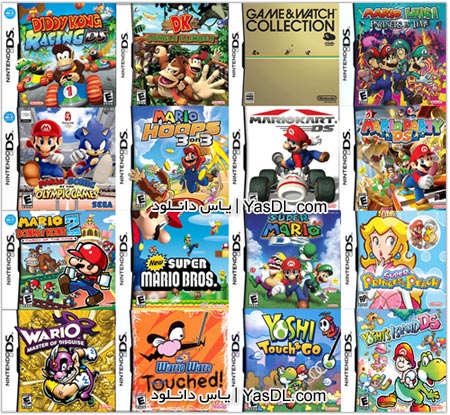ارور 0x80244019 هنگام آپدیت ویندوز 10
بروزرسانی ها تقریبا برای هر چیز ضروری هستند و در مورد ویندوز،
معمولا باعث رفع اشکالات امنیتی و باگ ها، پایداری بیشتر سیستم عامل،
استفاده از جدیدترین نسخه های درایورها و... می شوند. خطای 0x80244019
هنگام به روزرسانی ویندوز اغلب توسط تنظیمات اشتباه Windows Update یا
مشکلات موجود در اجزا و سرویس های بروزرسانی ها یا اختلالات به وجود آمده
توسط آنتی ویروس های نصب شده ایجاد می شود. کاربران گزارش داده اند که بروزرسانی های آنها با خطای ذکر شده شکست می خورد و آنها را از استفاده از آخرین ویژگی ها باز می دارد. ارور 0x80244019 معمولا همراه با پیغام زیر نمایان می شود:
There were problems downloading some updates, but we’ll try again later. If you keep seeing this, try searching the web or contacting support for help. This error code might help: (0x80244019)
در ادامه، راه حل هایی برای رفع خطای 0x80244019 تشریح کرده ایم که در بسیاری از مواقع به حل مشکل کمک می کنند.
رفع ارور 0x80244019
استفاده از عیب یاب Windows Update
- ویندوز دارای یک ابزار عیب یابی داخلی است که می تواند در خیلی از مواقع به راحتی بطور خودکار مشکلات رایج را برطرف کند. برای اجرای عیب یابی Windows Update مراحل زیر را دنبال کنید:
- دکمه های Windows + I را بفشارید تا پنجره Settings باز شود
- حال Update & Security را زده و از پنل سمت چپ، Troubleshoot را انتخاب کنید
- سپس از لیست برنامه های ویندوز، Windows Update را انتخاب کرده و دکمه Run the troubleshooter را بزنید
- باقی مراحل را در پنجره باز شده دنبال کنید تا مشکلات بررسی شده و در صورت امکان برطرف شوند
پس از اتمام فرآیند، مشکل خود را مجدد بررسی کنید.
غیرفعال کردن آنتی ویروس
همانطور که پیش تر نیز بیان شد، این خطا در بسیاری از مواقع توسط آنتی ویروس و فایروال نصب شده در سیستم ایجاد می شود. برای اطمینان از این مورد، کافیست آنتی ویروس خود را غیرفعال کرده و دوباره برنامه خود را اجرا کنید. بدین منظور، روی نماد آنتی ویروس خود در نوار ابزار (گوشه پایین سمت راست) راست کلیک کرده و گزینه Close یا Quit و یا گزینه ای مربوط به غیرفعال کردن موقت آنتی ویروس نظیر Disable را انتخاب کنید. در صورت نبود چنین گزینه هایی، آنتی ویروس را باز کرده و از داخل پنجره آن اقدام به این کار کنید. پس از آن، برنامه هایی را که قبلا با خطا مواجه می شدند را باز کنید. اگر خطا از بین رفته بود، نشان دهنده وجود مشکل در آنتی ویروس نصب شده است که توصیه می کنیم آن را حذف کرده و از نسخه دیگری استفاده کنید.
تنظیم مجدد اجزاء Windows Update
با توجه به گزارش های کاربران، در صورتی که اجزای مربوط به Windows Update به درستی کار نکنند، ارورهای متنوعی را هنگام به روز رسانی ویندوز نمایش می دهند. این مشکلات معمولا پیچیده نیستند و در بیشتر موارد با بازنشانی تنظیمات، می توان آن ها را برطرف کرد. بدین منظور:
دکمه های Windows + S را همزمان بفشارید و در پنجره باز شده عبارت cmd را وارد کنید، بر روی Command Prompt راست کلیک کرده و Run as administrator را بزنید
حال در پنجره باز شده، دستورات زیر را یکی یکی و به ترتیب اجرا کنید. کافیست هرکدام را جداگانه تایپ کرده و Enter را بزنید:
net stop wuauservnet stop cryptSvcnet stop bitsnet stop msiserverRen C:WindowsSoftwareDistribution SoftwareDistribution.oldRen C:WindowsSystem32catroot2 Catroot2.oldnet start wuauservnet start cryptSvcnet start bitsnet start msiserver
پس از اجرا شدن تمامی دستورات بالا، مشکل خود را مجدد بررسی کنید.
تغییر تنظیمات Windows Update
کلیدهای Windows + I را فشرده تا برنامه Settings باز شود
Updates and Security را انتخاب کنید و سپس Advanced options را بزنید
در نهایت گزینه ‘Get me updates for other Microsoft products when I update Windows را غیرفعال (Off) کنید.